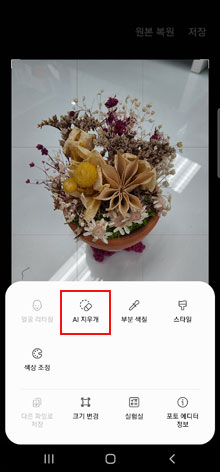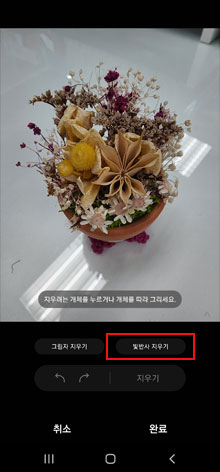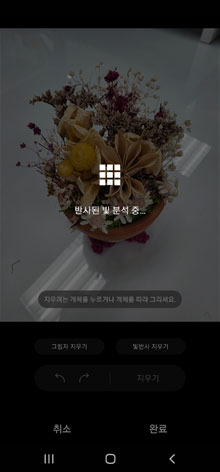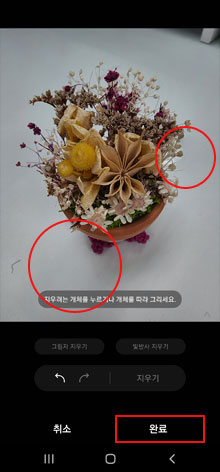갤럭시 S22, AI 지우개 기능 사용 방법이 궁금합니다.
- 날짜 2022-02-21
- 조회수 47,229
AI 지우개
AI 지우개 기능은 촬영된 사진에서 인물이나 사물을 선택해서 지울 수 있는 기능으로 의도치않게 찍힌 그림자, 빛 반사까지 지울 수 있도록 업그레이드 되었습니다.
‣ 기존 : 지우고 싶은 피사체를 탭하거나 지우고 싶은 영역을 따라 그려서 지우기.
‣ 업그레이드 된 기능 : 불필요한 피사체를 지우는 것은 물론 그림자와 빛 반사까지 AI가 분석하여 지우기
AI 지우개 사용 방법 (빛반사 지우기)
☞ 갤러리 → 사진 선택 → 연필 모양 → 더 보기(우측 하단 점 3개) → AI 지우개 → 지우고자 하는 개체 선택 또는 그림자 지우기/빛반사 지우기 → 완료